Cómo iniciar Samsung Galaxy S23, S23 Plus, S23 Ultra en modo de recuperación

La serie Samsung Galaxy S siempre ha causado revuelo en el mercado durante su lanzamiento y hemos visto lo mismo con la serie Galaxy S23 lanzada recientemente. Pronto veremos el lanzamiento de algunas modificaciones y ajustes para la serie S23 que solo se pueden instalar en modo de recuperación. El modo de recuperación en los dispositivos Android puede ser útil de muchas maneras, como la instalación de ROM personalizadas, la degradación del software del sistema, la limpieza de la memoria caché, el restablecimiento de fábrica del dispositivo, etc.
Acceder al modo de recuperación en el Samsung Galaxy S23, S23 Plus y S23 Ultra es similar a cualquier dispositivo Android en el mercado. Si le resulta difícil acceder al modo de recuperación en la serie S23, este artículo lo ayudará. En este artículo, discutiremos cómo iniciar Galaxy S23/Plus/Ultra en modo de recuperación.
Inicie Samsung Galaxy S23, S23 Plus, S23 Ultra en modo de recuperación
Hay dos formas de iniciar su dispositivo en modo de recuperación, es decir, usando un dispositivo físico o usando comandos ADB. Puede seguir los pasos a continuación para iniciar su Galaxy S23/Plus/Ultra en modo de recuperación.
A través de botones físicos
La primera y más fácil forma de iniciar su Galaxy S23, S23 Plus y S23 Ultra en modo de recuperación es a través del físico. Sin embargo, necesitará una PC y un cable USB para continuar.
- Mantén presionado el botón de encendido de tu teléfono.
- En el menú de encendido que se abre, toque Apagar y luego Apagar nuevamente para apagar su teléfono.
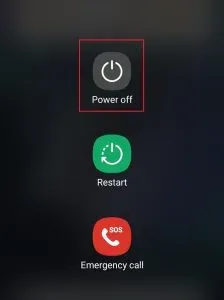
- Una vez que su teléfono se apague, conéctelo a su computadora con un cable.
nota _ Sin embargo, hay una trampa para esto; El cable USB que viene en la caja con el teléfono es Tipo-C a Tipo-C, por lo que solo puede usarlo si su PC tiene un puerto Tipo-C. Use un cable Tipo-A-Tipo-C si su PC tiene un puerto Tipo-A.
- Mantenga presionado el botón para subir el volumen y el botón de encendido hasta que aparezca el logotipo de Samsung. Deje los botones tan pronto como vea el logotipo de Samsung.
- Su dispositivo ahora se iniciará en modo de recuperación.
A través de comandos adb
Otra forma de iniciar su dispositivo en modo de recuperación es con los comandos ADB. Los siguientes son los pasos para esto:
- Abra la aplicación Configuración en su teléfono Samsung.
- En la aplicación Configuración , desplácese hacia abajo y toque la opción Acerca del teléfono .
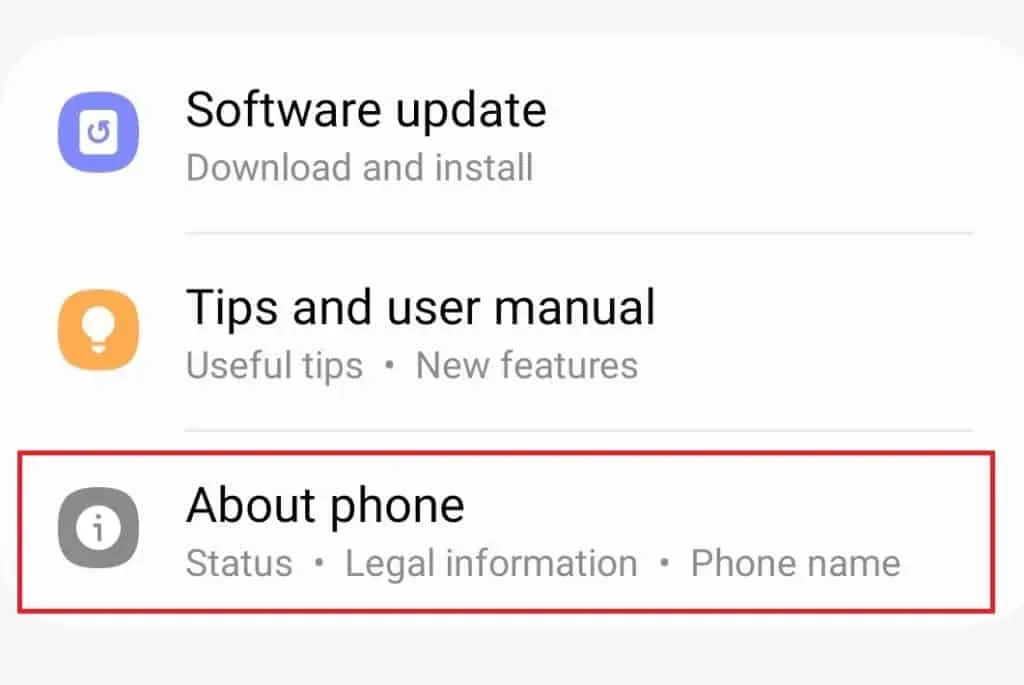
- Ahora haga clic en la opción «Información del software» .
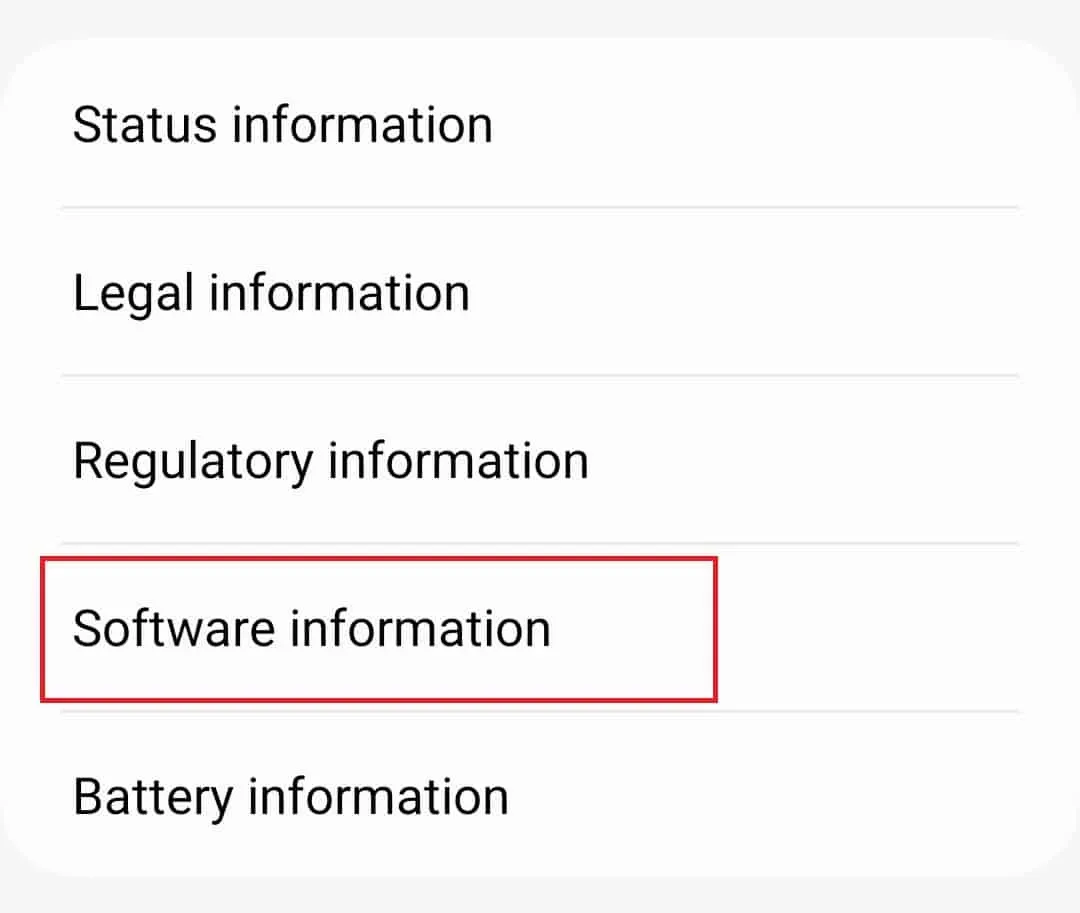
- Haga clic en el número de compilación 6-7 veces . Ahora se le pedirá que ingrese el código de acceso/PIN de su dispositivo.
- Después de eso, recibirá una notificación en la parte inferior de la pantalla de que «El modo desarrollador está habilitado».
- Vaya al menú de configuración principal .
- En la parte inferior de la pantalla Configuración, verá Opciones de desarrollador ; Haz click en eso.
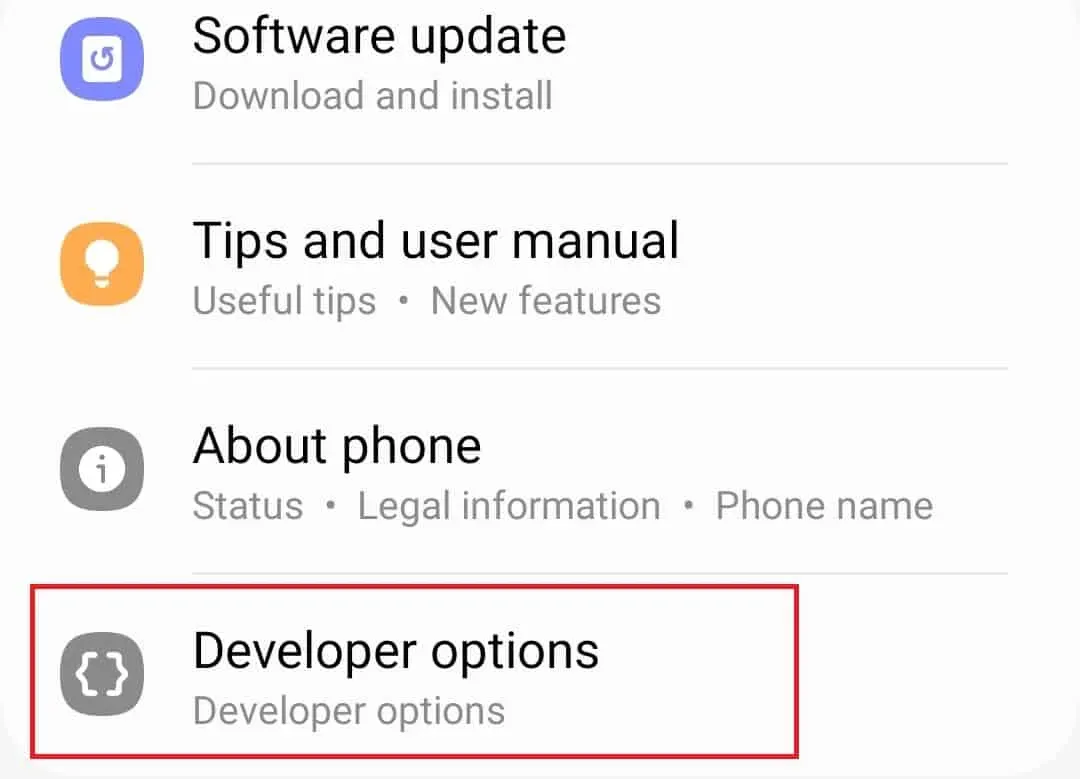
- Aquí, busque la depuración de USB y encienda la palanca para ello.
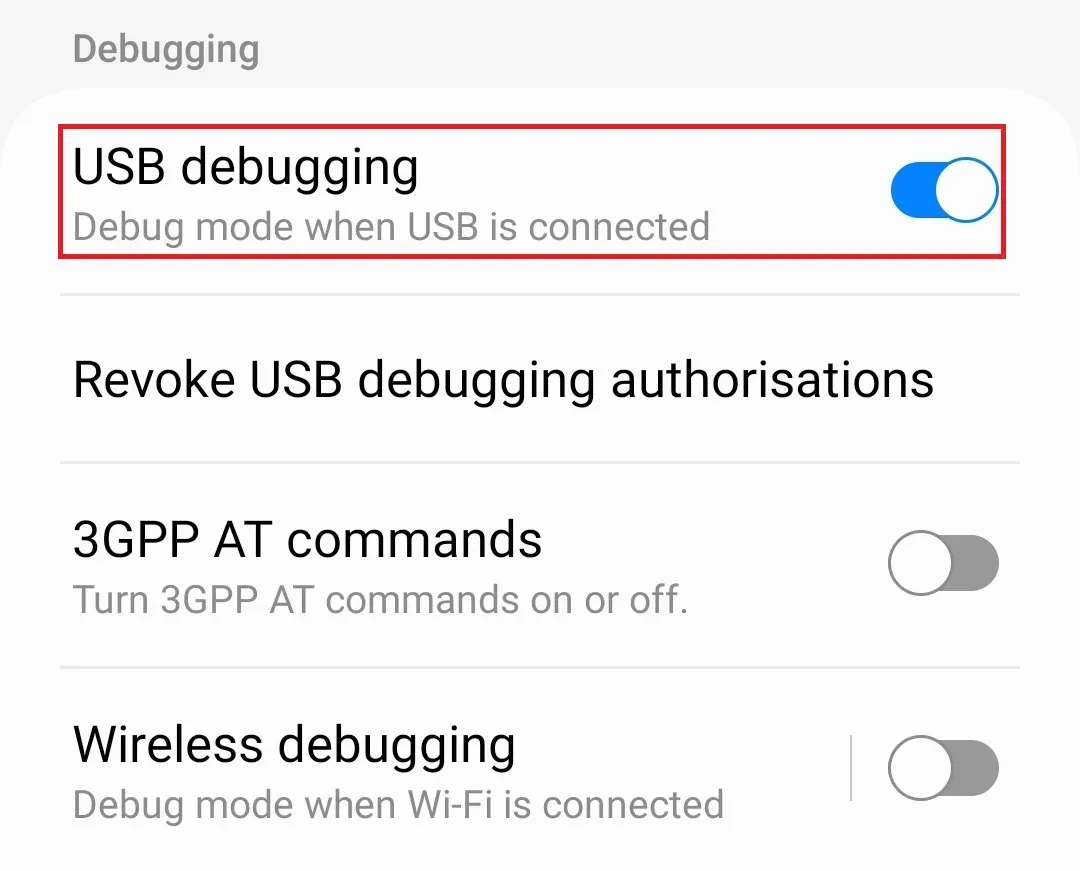
- Ahora conecte su teléfono a su computadora con un cable USB.
- Haga clic en este enlace para ir a la página de descarga de herramientas de la plataforma SDK.
- Descargue las herramientas SDK de la plataforma desde aquí.
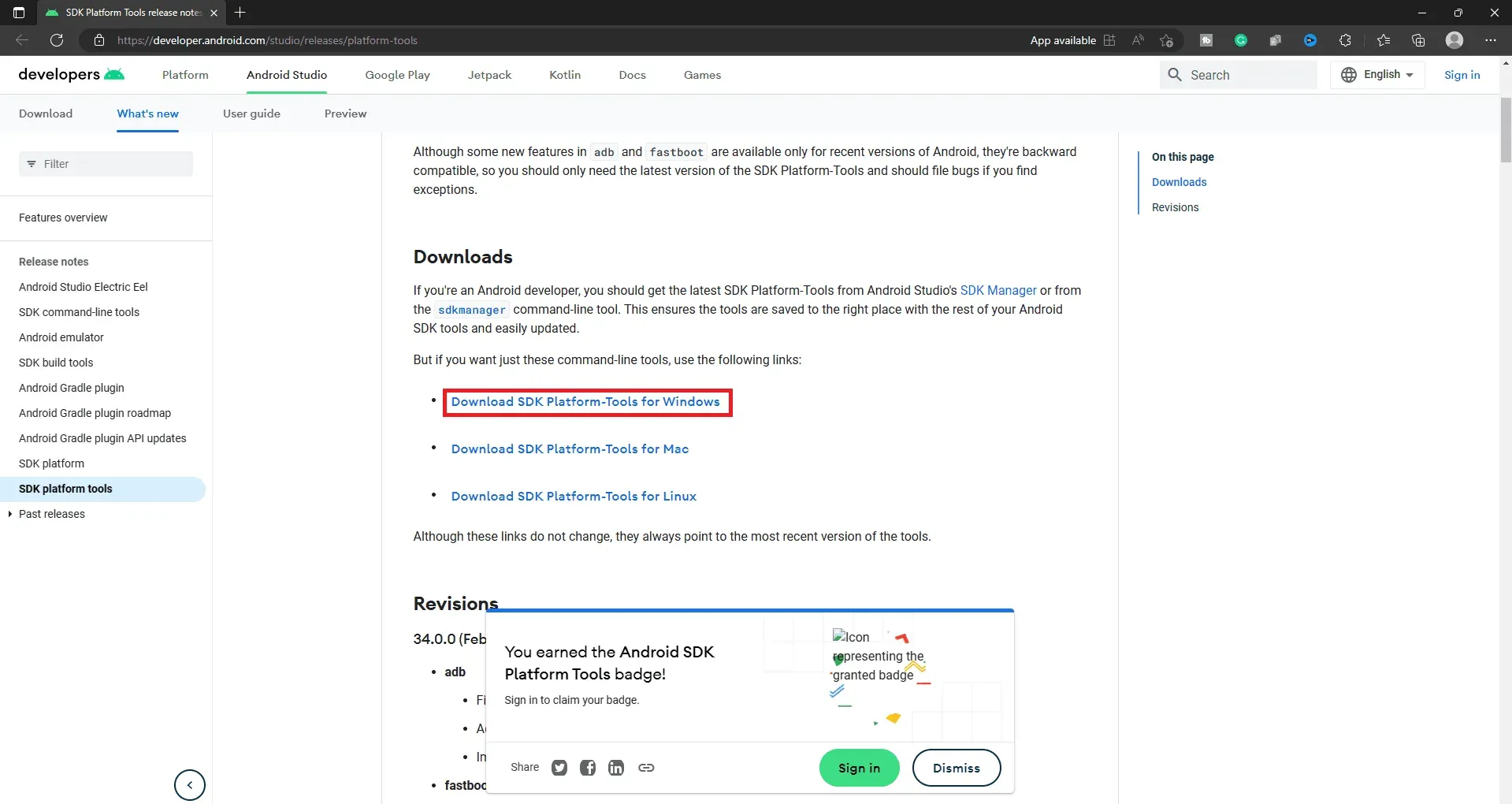
- Presione Windows + E juntos para abrir el Explorador de archivos y navegue hasta donde se guardó el archivo.
- Haga clic derecho en el archivo descargado y seleccione Extraer todo .
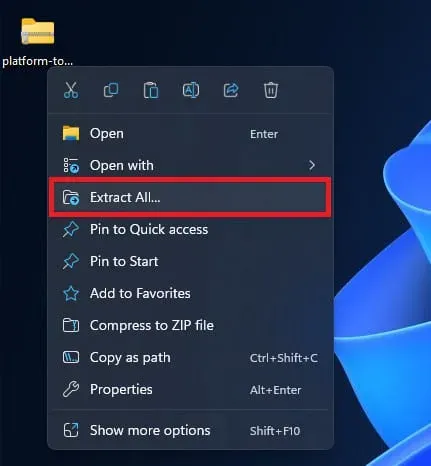
- Seleccione la ubicación donde desea extraer el archivo y luego haga clic en «Extraer» .
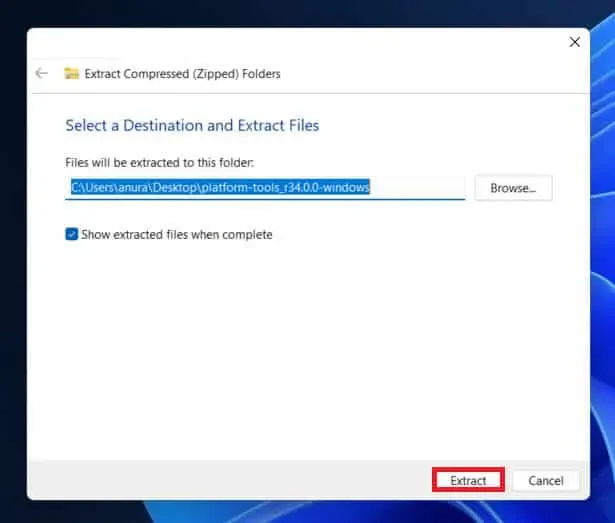
- Haga doble clic en la carpeta extraída para abrirla.
- Haz clic en la barra de direcciones en la parte superior, escribe CMD y presiona Enter .
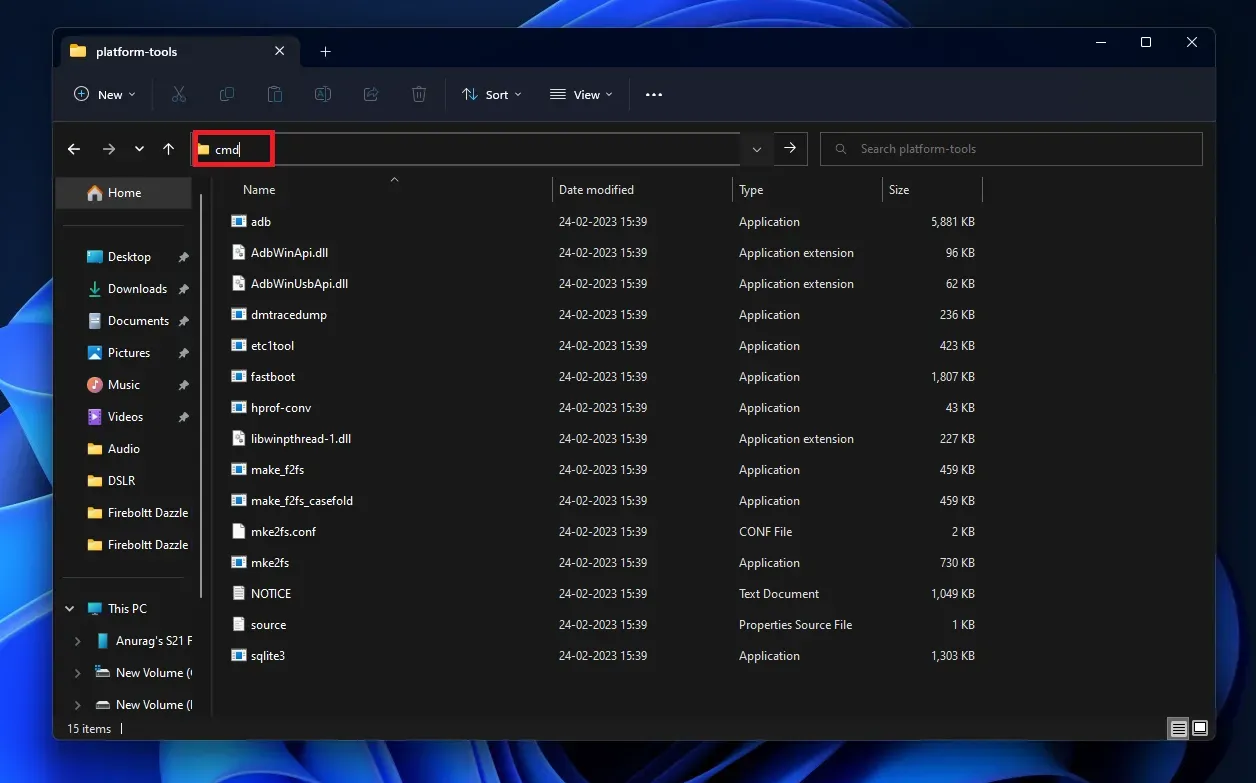
- Escriba adb devices en la ventana del símbolo del sistema y presione Entrar . Aquí podrás ver tu dispositivo si está correctamente conectado; si no, desconecte el cable USB y vuelva a conectar su teléfono a la computadora.
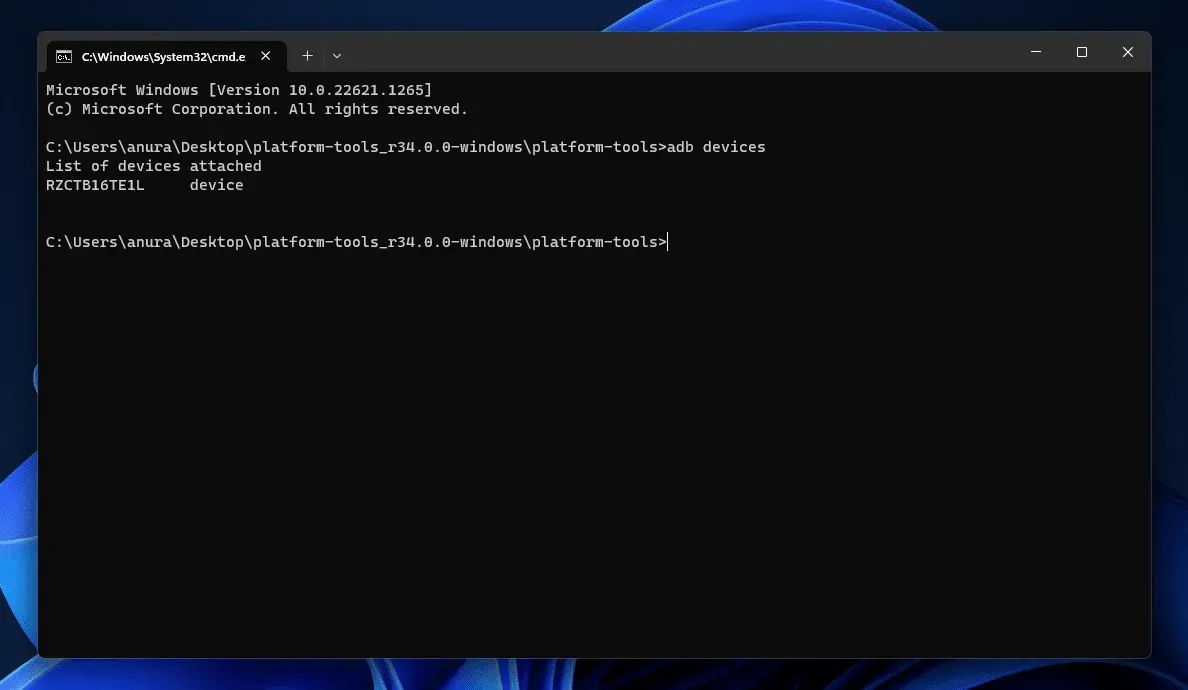
- Después de conectar el dispositivo, ejecute el comando adb reboot recovery en la línea de comandos.
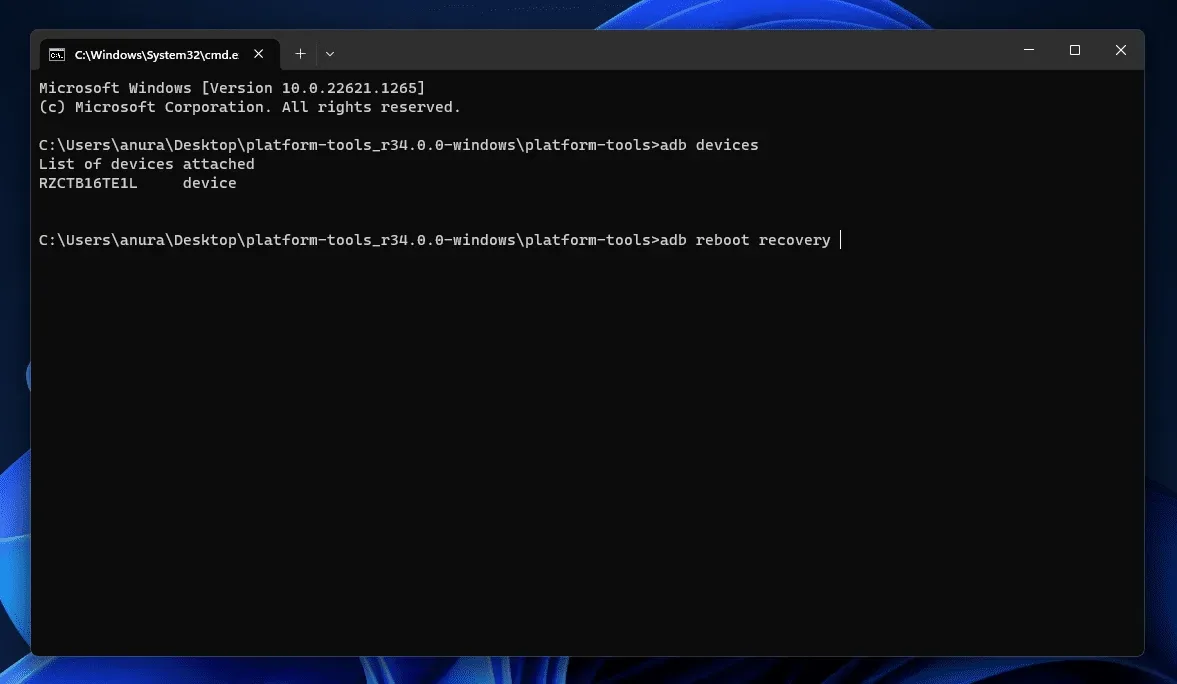
- Esto iniciará su Galaxy S23/Plus/Ultra en modo de recuperación.
Conclusión
Arriba hay dos formas de iniciar Galaxy S23/Plus/Ultra en modo de recuperación. Puede usar cualquiera de los dos métodos que le resulten convenientes para acceder al modo de recuperación en su dispositivo Galaxy S23.



Deja una respuesta